Preguntas sencillas: ¿Qué es el filtro SmartScreen y cómo funciona?
Si usa Windows 10 o Windows 8.1 y navegadores web como Microsoft Edge o Internet Explorer(Microsoft Edge or Internet Explorer) , es posible que haya encontrado el filtro SmartScreen(SmartScreen filter) o Windows Defender SmartScreen . Esta es una característica que se encuentra en todos los sistemas operativos modernos de Windows . Su propósito es alejarlo de sitios web y archivos maliciosos y peligrosos que encuentre en línea. Es una característica útil que mejora su seguridad y que siempre debe mantener habilitada. Si quieres saber más sobre él, qué hace y cómo funciona, lee este artículo:
¿Qué es el filtro SmartScreen?
SmartScreen compara lo que visita en línea con una lista continuamente actualizada de amenazas de seguridad, como sitios de phishing, archivos maliciosos, aplicaciones y sitios web. Si encuentra una coincidencia, muestra una advertencia que notifica que el recurso al que intentó acceder ha sido bloqueado por su seguridad.
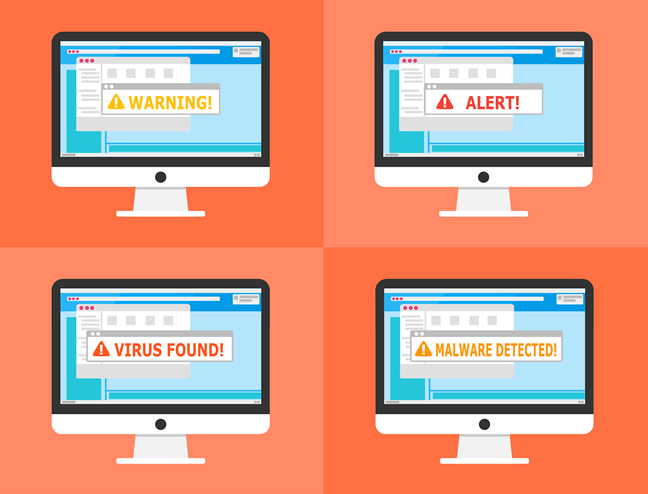
El filtro SmartScreen(SmartScreen filter) se introdujo por primera vez con el lanzamiento de Internet Explorer 8 , con el único propósito de mejorar su seguridad. En Windows 10 , el filtro SmartScreen(SmartScreen filter) también se diseñó para funcionar con el navegador web Microsoft Edge(Microsoft Edge web browser) y el servicio de correo electrónico Outlook.com .
Si SmartScreen(SmartScreen) sabe que un archivo que está a punto de descargar ha sido descargado por un número razonablemente grande de personas y se considera seguro, le permite descargarlo sin ninguna advertencia. Si un archivo no ha sido descargado mucho por otros o un pequeño número de personas lo ha descargado, entonces advierte que podría no ser algo seguro.

Esto puede ser molesto a veces cuando se descargan archivos menos populares, pero puede mantenerlo seguro cuando los virus u otras formas de malware intentan descargarse en su dispositivo.
Windows 10 y Windows 8.1 también usan el filtro SmartScreen(SmartScreen filter) en el Explorador de archivos(File Explorer) para verificar dos veces los archivos ejecutables que está intentando ejecutar. Se aplican los mismos principios que en Microsoft Edge e Internet Explorer(Microsoft Edge and Internet Explorer) .
Microsoft también usa el filtro SmartScreen(SmartScreen filter) para proteger a los usuarios de su servicio de correo electrónico Outlook.com(Outlook.com email) , de mensajes de spam, correos electrónicos de phishing y malware de todo tipo.
En Windows 10 , el filtro SmartScreen(SmartScreen filter) se puede configurar a través del Centro de seguridad de Windows Defender(Windows Defender Security Center) .
¿Cómo funciona el filtro SmartScreen(SmartScreen filter) ?
El filtro SmartScreen(SmartScreen filter) funciona comprobando cada sitio web que visita y cada archivo que intenta descargar y ejecutar. Envía información rápida sobre ellos a los servidores SmartScreen de Windows Defender de (Windows Defender SmartScreen)Microsoft .
Cuando Microsoft recibe información del filtro SmartScreen(SmartScreen filter) sobre un sitio web en particular, verifica si ese sitio web es parte de alguna lista de sitios web conocidos de phishing o peligrosos. Si es así, le advierte o bloquea su acceso y le informa que no es seguro continuar.

En el caso de los archivos que intenta descargar y ejecutar, los servidores de Microsoft verifican si esos archivos son legítimos y no representan ningún riesgo para usted. Si los archivos son riesgosos, le informa mostrando los mensajes apropiados. Sin embargo, a veces el filtro SmartScreen(SmartScreen filter) también considera que los archivos que no se descargan comúnmente no son seguros. En ese caso, le advierte, pero no le impide descargar o ejecutar esos archivos.
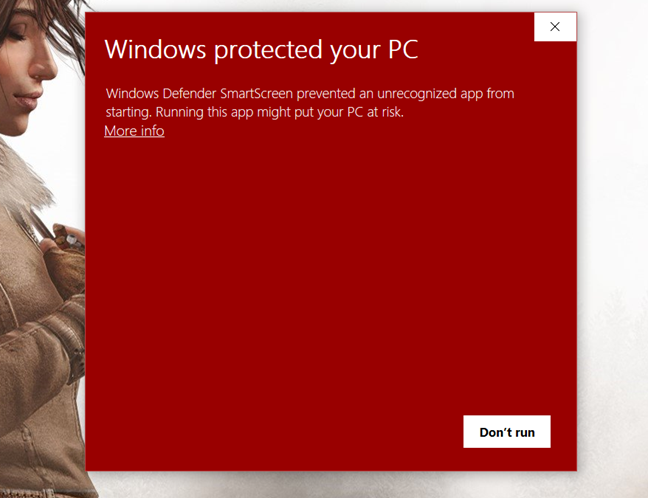
El filtro SmartScreen(SmartScreen filter) funciona en dos niveles: a nivel de navegador(browser level) web ya nivel de sistema operativo(operating system level) . Todo lo dicho hasta ahora es válido en Microsoft Edge e Internet Explorer(Microsoft Edge and Internet Explorer) . Además, si está utilizando Windows 10 o Windows 8.1 , el filtro SmartScreen(SmartScreen filter) también funciona en el nivel del sistema operativo(operating system level) , lo que significa que verifica los archivos que ejecuta. Incluso más que eso, en Windows 10 , el filtro SmartScreen(SmartScreen filter) también verifica las aplicaciones de Microsoft Store .
¿Qué muestra el filtro SmartScreen(SmartScreen filter) en su pantalla?
Independientemente(Regardless) de si usa Microsoft Edge o Internet Explorer(Edge or Internet Explorer) , cuando tropieza con un sitio web peligroso, el filtro SmartScreen(SmartScreen filter) puede mostrar diferentes mensajes dependiendo de cuán amenazante considere ese sitio web. Por ejemplo, es posible que vea uno de estos mensajes:
Si el filtro SmartScreen(SmartScreen filter) considera que la página web que está visitando es sospechosa, su navegador muestra un mensaje que dice "Es posible que este no sea el sitio que desea".("This might not be the site you want.")

Si se sabe que la página web que está visitando es phishing o aloja malware, su navegador web ( Microsoft Edge o Internet Explorer(Microsoft Edge or Internet Explorer) ) bloquea la carga y le advierte del peligro que se avecina, diciéndole que "Este sitio web ha sido informado como no seguro. "("This website has been reported as unsafe.")
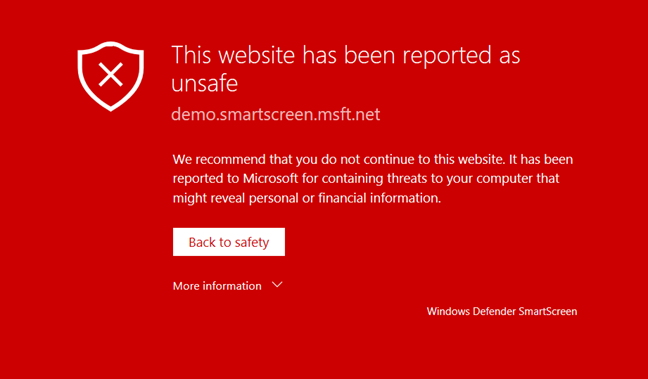
En Windows 10 y Windows 8.1 , cuando intenta descargar un archivo sospechoso de Internet, el filtro SmartScreen(SmartScreen filter) lo bloquea y le dice que "Windows Defender SmartScreen evitó que se iniciara una aplicación no reconocida. Ejecutar esta aplicación podría poner en riesgo su PC. "("Windows Defender SmartScreen prevented an unrecognized app from starting. Running this app might put your PC at risk.")

Además, si se sabe que el archivo que intenta descargar es malicioso, el filtro SmartScreen(SmartScreen Filter) lo bloquea y le informa que "la aplicación puede dañar su dispositivo. Los datos personales confidenciales también pueden estar en riesgo".("The application may cause damage to your device. Sensitive personal data may also be at risk.")

En Windows 7 , estas alertas también se muestran cuando encuentra archivos peligrosos, pero solo se muestran en el cuadro de diálogo de descarga de (download dialog)Internet Explorer :

Cómo eludir el filtro SmartScreen(SmartScreen filter) para descargar y ejecutar archivos en Windows 10 , aunque se consideren riesgosos
SmartScreen puede impedirle descargar un archivo legítimo que no dañe su computadora. ¿Qué haces, si quieres descargar y usar ese archivo?
Cuando se abra el cuadro de diálogo del filtro SmartScreen(SmartScreen filter) en su pantalla, haga clic o toque (click or tap) "Más información".("More info.")
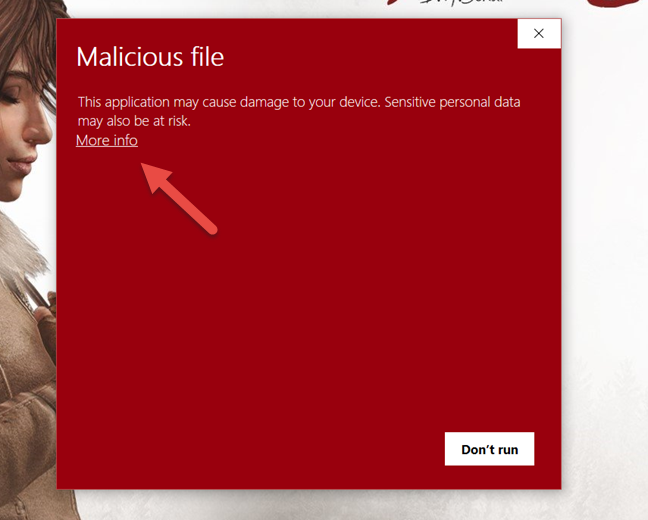
Luego, haga clic o toque "ejecutar de todos modos".("run anyway.")

Cómo eludir el filtro SmartScreen(SmartScreen filter) para descargar y ejecutar archivos en Windows 7 , aunque se consideren riesgosos
En Internet Explorer en Windows 7 , haga clic o toque(click or tap) el botón Acciones del cuadro de (Actions)diálogo emergente(dialog popup) en la parte inferior de la ventana.

Luego haga clic en el botón "Más opciones"("More Options") en la esquina inferior izquierda de la ventana del filtro SmartScreen .(SmartScreen Filter)

Finalmente, haga clic en "Ejecutar de todos modos".("Run anyway.")

Cómo eludir el filtro SmartScreen(SmartScreen filter) para descargar y ejecutar archivos en Windows 8.1 , aunque se consideren riesgosos
En Windows 8.1 , debajo del texto de la advertencia, hay un enlace llamado "Más información". ("More Info.")Haga clic o tóquelo.
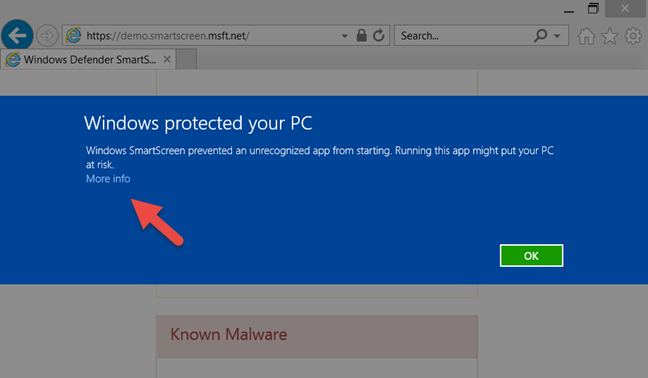
Ahora se le muestra un poco de información sobre el archivo que está a punto de ejecutar, como el editor y el nombre del programa. Además, obtienes el botón " Ejecutar de todos modos"(Run Anyway") . Haga clic(Click) o tóquelo y el archivo se ejecutará.
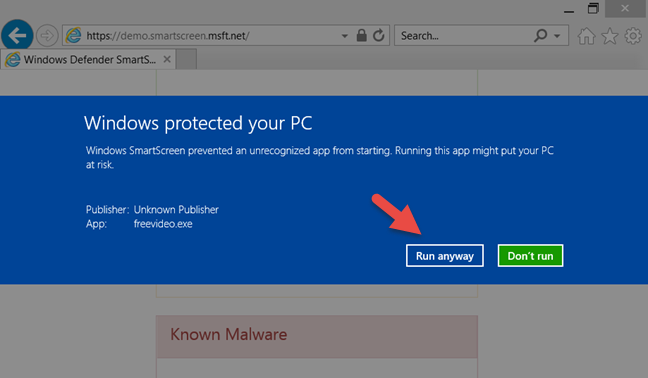
Conclusión
Como ya sabe, el filtro SmartScreen(SmartScreen filter) es una excelente función de seguridad(security feature) que puede ayudarlo a evitar sitios web y archivos peligrosos que quizás desee descargar de Internet. ¿Está de acuerdo con esta afirmación? Si tiene alguna pregunta o problema sobre el filtro SmartScreen(SmartScreen filter) , no dude en dejar un comentario a continuación.
Related posts
Make InPrivate or Incognito shortcuts para Firefox, Chrome, Edge, Opera, OR Internet Explorer
Exporte contraseñas de Chrome, Firefox, Opera, Microsoft Edge e Internet Explorer
3 formas de deshabilitar el filtro SmartScreen o Windows Defender SmartScreen
Preguntas sencillas: ¿Qué son las cookies y para qué sirven?
Cómo habilitar Java en todos los principales navegadores web
Cómo desinstalar Microsoft Edge de Windows
Cómo usar el móvil browser emulator en Chrome, Firefox, Edge y Opera
5 problemas que hacen que Microsoft Edge sea un navegador web peor que otros
¿Qué navegador hará que tu batería dure más en Windows 10?
Transmita medios desde una página web en Microsoft Edge a una pantalla inalámbrica con Miracast
Cómo silenciar una pestaña en Chrome, Firefox, Microsoft Edge, y Opera
Cómo ir de incógnito en Chrome, Firefox, Edge y Opera
Cómo reservar pestañas en Microsoft Edge y usarlas más tarde
Cómo usar el Visor de datos de diagnóstico y ver qué datos envía Windows 10 a Microsoft
Acerca de InPrivate and Incognito. ¿Qué es la navegación privada? Which browser es el mejor?
Cómo importar contraseñas a LastPass desde Chrome, Firefox, Opera y Microsoft Edge
Cómo ver todos los archivos y carpetas ocultos en Windows 10
Desktop.ini - ¿Qué es este archivo? ¿Por qué hay dos de ellos en mi escritorio?
Cómo bloquear las cookies de terceros en Chrome, Firefox, Edge, y Opera
Cómo desinstalar Internet Explorer de Windows (todas las versiones)
